Я отказался от практики создания шаблонов сборных шин в базе данных. Отказ от шаблонов сборных шин обусловлен тем, что я считаю их простыми устройствами, на которые нет необходимости создавать отчеты подключения. А также в практике к каждому выводу сборной шины может быть подключены 2 и более проводников и тогда возникает необходимость прорисовывать дополнительные точки разрыва между страницами, что делает чертежи менее читаемыми. Т.е. Когда мы используем шаблон, то при добавлении нового вывода он будет располагаться за шаблоном. Конечно, беды в этом особой нет, но уже будет выделяться из общей концепции.
В следующем рисунке (1) показана база данных и как я записываю сборные шины.
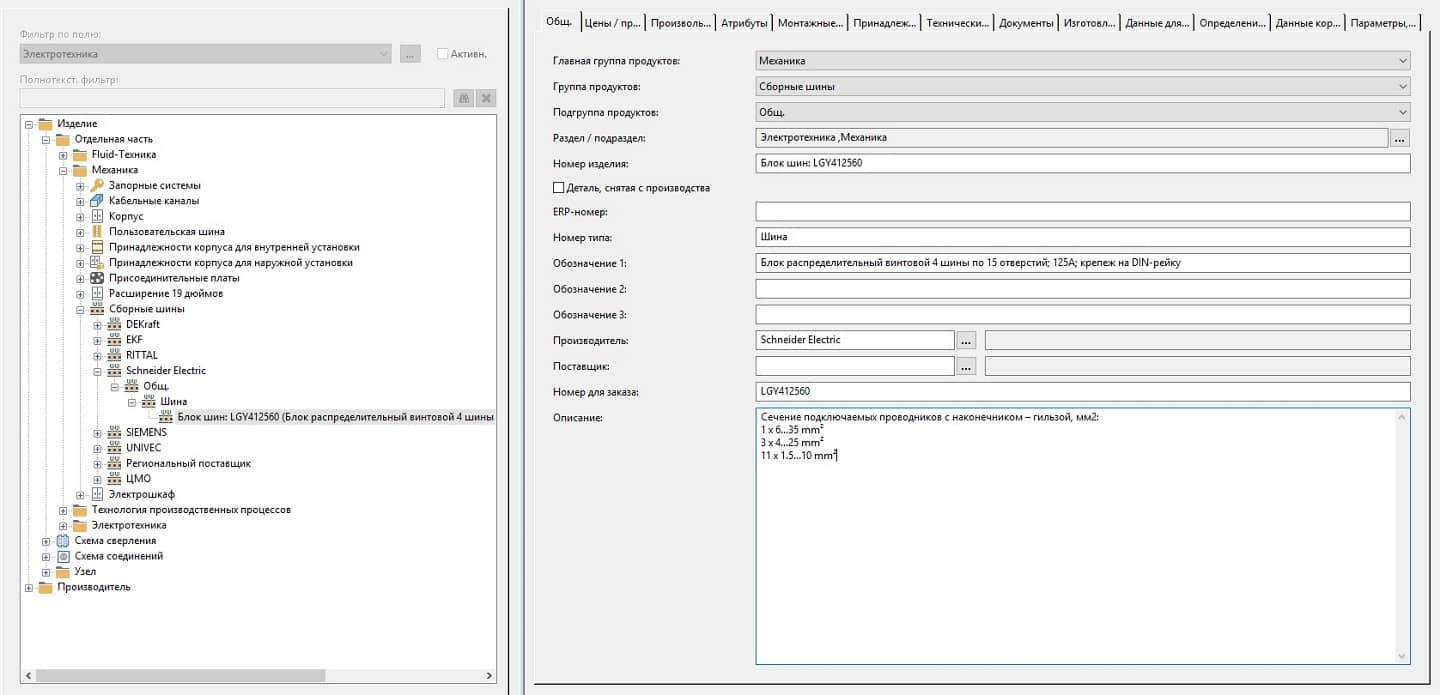
Поясню маршрут расположения сборной шины: Изделие -> Отдельная_часть -> Механика -> Сборные_шины — > Общ.
Выбираю для «Раздел / подраздел» дополнительно еще значение «Электротехника».
Соответственно заполняю необходимые поля, в базе данных исходя из приятого мною шаблона.
Далее изделие уже можно применять при проектировании. Для этого на листе располагаем изделие «Черный ящик» (U1 в примере, приведенном ниже на картинке N2).
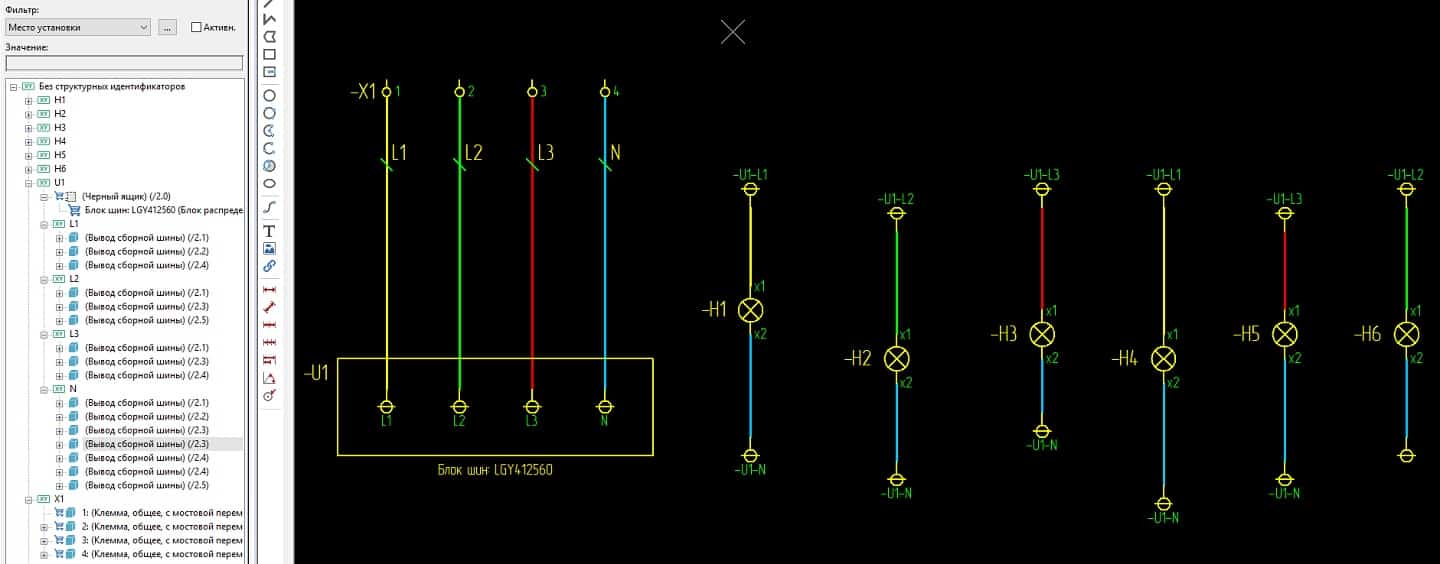
Этому изделию присваиваем наше изделие (блок шин) с базы данных. Далее в U1 (черном ящике) располагаем «выводы сборной шины» и называем их соответствующе L1, L2, L3 и N. Выводы сборной шины дополнительно в настройках не нуждаются и размещаются как есть.
Далее (это уже для примера конкретного) размещаю клеммник X1 в составе 4-х клемм как показано на картинке выше. Клеммы и клеммник никаких дополнительных настроек также не имеют.
Следующим шагом (для сохранения интриги J ) размещаем светосигнальную аппаратуру, в данном примере лампочки H1…H6.
Предугадываю вопрос, так без шаблона неудобно же размещать выводы устройства на листах, ведь нужно наименование вводить руками, так как название в нашем случае уже составное, например –U1-L1. Но в нашем случае со сборной шиной все намного проще, достаточно открыть навигатор устройств, в нем найти и раскрыть состав нашего устройства «черный ящик».
После данной процедуры мы должны увидеть список как на картинке выше, но в каждом узле L1, L2, L3 и N будет находиться только один «вывод сборной шины». Далее мы зажимая левую клавишу мыши (или как у кого настроено) перетаскиваем на лист требуемый вывод устройства. После размещения новый вывод отобразится в дереве устройства U1 в узле, например, L1, если перетаскивали существующий вывод на лист.
Размещаем, например как это показано в примере, выводы сборной шины. Обратите внимание, что вывод –U1-N размещался на разных уровнях, а последний, тот который подключен к лампе H6 расположен на одной линии с выводом –U1-N (подключен к лампе H1). И так как он расположен на одной линии, то умный Eplan лишил его видимого имени.
Чтобы такого не происходило, когда требуется наличие видимого имени устройства или вывода, я размещаю такого типа выводы (например, выводы или устройства с одним именем) на другом уровне и, когда имя видимое стало видимым, перемещаю вывод или устройство на требуемый уровень расположения на листе. Т.е. на одну линию с одноименным выводом или устройством.
После размещения устройств и выводов сборной шины линии, их соединяющие, в черной цветовой схеме Eplan отображаются красным цветом.
Для того чтобы различать при проектировании на последующих листах где какой потенциал назначим соединениям с нашими выводами сборной шины соответствующие цвета и толщину. Можно и тип линий соединения также применить специфический, например если это будет потенциал PE, то линии соединения можно сделать штрихпунктирными.
Размещаем на линиях соединения между клеммником X1 и выводами сборной шины точки определения потенциалов L1, L2, L3 и N и переходим к их настройкам. В свойствах точки определения потенциала можно указать и тип потенциала. Если такое указывается, то Eplan дополнительно проводит проверку на совместимость потенциалов выводов соединяемых устройств.
Но иногда такое и наоборот мешает и вносит путаницу, поэтому можно оставлять тип потенциала точки определения потенциала как «Не определено». В данном примере тип потенциала не выбран и стоит как «Не определено».

Открываем свойства настраиваемого потенциала и настраиваем его как требуется. В приведенном примере выбрана толщина линии соединения 0,4 мм и цвет желтый. Также как я и упоминал выше можно выбрать тип линии соединения, масштаб и слой.
После проведенных настроек обновляем соединения и получаем красивый и требуемый результат.
